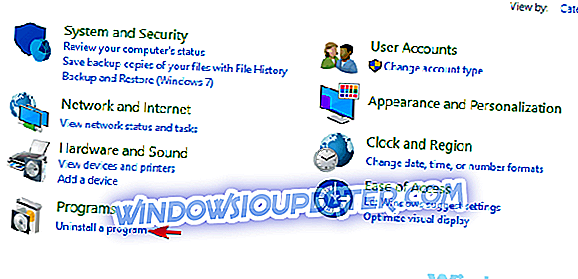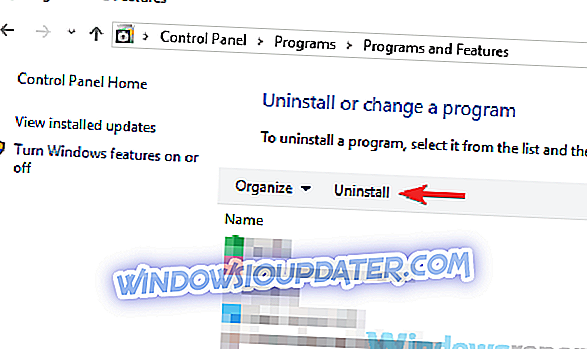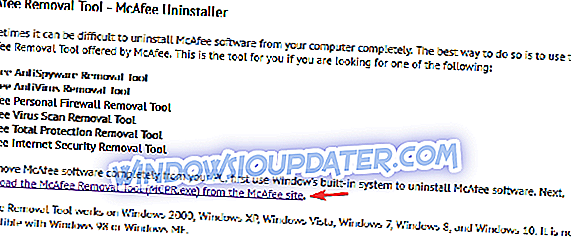Su licencia de McAfee Antivirus acaba de caducar. ¿Intentó eliminar el software de su computadora pero algunos mensajes de error extraños le impiden completar el procedimiento correctamente? No te desesperes, esta guía puede ayudarte a resolver el problema.
Debe saber que los desarrolladores de McAfee han lanzado una pequeña utilidad de desinstalación que le permite eliminar todos los rastros del antivirus de la computadora, incluso cuando el procedimiento de eliminación estándar falla su objetivo. Pesa poco menos de 8 MB, ¡es gratis e increíblemente fácil de usar!
El procedimiento se aplica al McAfee AntiVirusPlus clásico, pero también a las suites McAfee Family Protection, McAfee Internet Security, McAfee Total Protection y McAfee LiveSafe.
¿No puede desinstalar McAfee? Prueba estas soluciones
- Desinstalar McAfee (procedimiento estándar)
- Desinstale McAfee utilizando la herramienta de eliminación
- Desinstalar aplicaciones de McAfee de teléfonos inteligentes y tabletas
1. Desinstalar McAfee (procedimiento estándar)
- El primer paso que debe tomar es eliminar McAfee LiveSafe / Internet Security y McAfee WebAdvisor de su PC. El primero es el antivirus real, el segundo es una extensión para el navegador que le permite conocer la reputación de los sitios web que visita.
- Luego haga clic en el botón de Inicio de Windows (la bandera ubicada en la esquina inferior izquierda de la pantalla).
- Seleccione Panel de control .
- Haga clic en la opción Desinstalar un programa en la ventana que se abre.
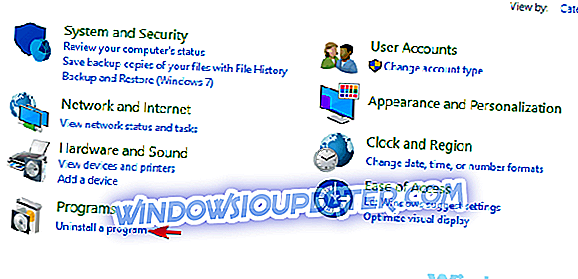
Si usa una PC equipada con Windows 10, puede llegar a la misma pantalla haciendo clic en el botón Inicio, seleccionando el icono de engranaje en el menú que aparece y luego haciendo clic en el elemento Aplicaciones en la aplicación Configuración.
- Seleccione el ícono para McAfee LiveSafe, McAfee Internet Security o la versión del antivirus que haya instalado en su PC y presione el botón Desinstalar / Cambiar ubicado en la parte superior (en Windows 7 y Windows 8.x) o debajo del ícono de la aplicación ( en Windows 10).
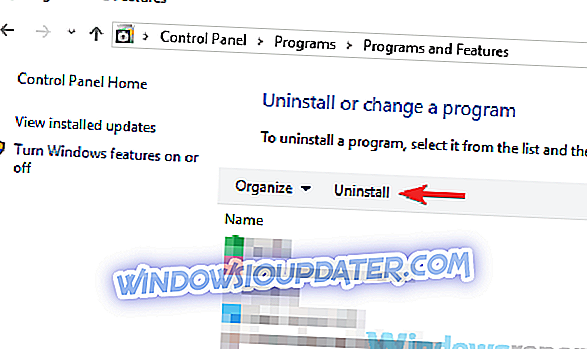
- En la ventana que se abre, haga clic en el botón Sí .
- Coloque la marca de verificación junto a las entradas McAfee LiveSafe (o McAfee Internet Security) y Eliminar todos los archivos para este programa .
- Presione los botones Eliminar, Eliminar, Cerrar y No, gracias a completar el proceso de eliminación de McAfee.
Además, también se recomienda eliminar el software SiteAdvisor siguiendo los pasos mencionados anteriormente.
Cuando finalice la operación, reinicie su computadora para que todos los cambios surtan efecto y complete la eliminación de McAfee y de todos sus componentes.
2. Desinstale McAfee utilizando la herramienta de eliminación.
Si no encontró McAfee LiveSafe, McAfee Internet Security o SiteAdvisor en la lista de programas instalados en su computadora, no se preocupe, puede desinstalar McAfee utilizando la utilidad de eliminación que puede descargar desde el sitio del antivirus.
- Descarga la herramienta de eliminación de McAfee.
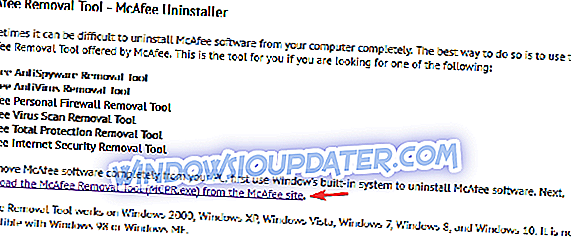
- Cuando se complete la descarga, haga doble clic en el archivo descargado. Haga clic en el botón Sí y luego haga clic en Siguiente .
- Aceptar las condiciones de uso.
- Complete el procedimiento de eliminación de McAfee Antivirus haciendo clic en Siguiente, escribiendo el código de verificación que se muestra en el escritorio y presionando Siguiente .
- En este punto, espere unos minutos para que todos los componentes de McAfee se detecten y eliminen de la PC. Haga clic en los botones Cerrar y Reiniciar para reiniciar la PC (esencial para completar la desinstalación de McAfee).
Nota: si eliminó McAfee con la utilidad de eliminación porque el procedimiento estándar no tuvo éxito, recuerde desactivar la licencia de antivirus (si es necesario) visitando el sitio web de McAfee, iniciando sesión con la información de su cuenta y haciendo clic en el botón Desactivar de su computadora.
Además, se recomienda utilizar la utilidad de eliminación tan pronto como la descargues. El software se actualiza constantemente y, si no tiene la última versión, es posible que no funcione correctamente.
3. Desinstalar aplicaciones de McAfee desde teléfonos inteligentes y tabletas.

Las últimas versiones de las suites de McAfee también incluyen aplicaciones para teléfonos inteligentes y tabletas. Si desea eliminarlos también, aquí hay una breve explicación de cómo hacerlo.
En Android, para desinstalar McAfee simplemente siga los siguientes pasos:
- Seleccione el icono de la aplicación desde el cajón.
- Mantenga el dedo presionado durante un par de segundos y arrastre el ícono al ícono de la papelera que aparece en la esquina superior derecha.
- Seleccione Aceptar cuando aparezca la advertencia en la pantalla y habrá terminado.
Como alternativa, para obtener el mismo resultado, puede ir al menú Configuración> Aplicación de Android y luego seleccionar McAfee y presionar el botón Desinstalar en la pantalla que se abre.
Esperamos que esta guía le haya ayudado a resolver el problema con la eliminación de McAfee de su PC con Windows. Por favor, háganoslo saber en la sección de comentarios a continuación.